반응형
Homebrew란?
Homebrew를 사용하는 이점에 대해서 chatGPT한테 물어봤습니다.
- 의존성 관리: 패키지의 의존성을 자동으로 확인하고 필요한 라이브러리와 함께 설치합니다. 이로 인해 수동으로 의존성을 관리하는 번거로움을 피할 수 있습니다.
- 일관된 업데이트: 모든 패키지를 한 곳에서 관리할 수 있으므로 업데이트도 간편하게 수행할 수 있습니다. 단일 명령어로 설치된 모든 패키지를 업데이트할 수 있습니다.
- 쉬운 제거: 패키지를 제거할 때 관련 의존성과 함께 제거되므로 시스템을 깔끔하게 유지할 수 있습니다.
- 대규모 패키지 저장소: Homebrew는 수천 개의 패키지를 제공하므로 필요한 대부분의 도구와 라이브러리를 찾을 수 있습니다.
한마디로 터미널 창에서 명령어 한 줄로 python, git, mySql 등 모든 라이브러리를 설치 할 수 있다는것입니다.(굳이 페이지를 들어가지 않고도요!)
설치 방법
Homebrew홈페이지 주소: https://brew.sh
1.페이지 진입 후 아래 명령어를 복사 합니다.
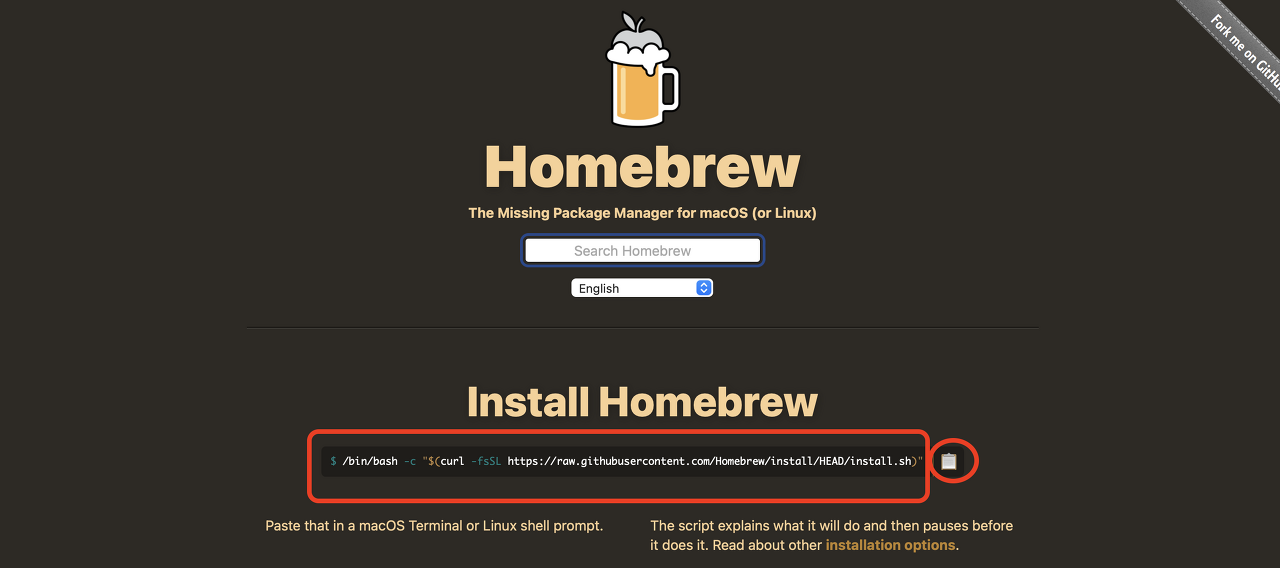
2. 복사한 명령어 터미널에 붙여넣기
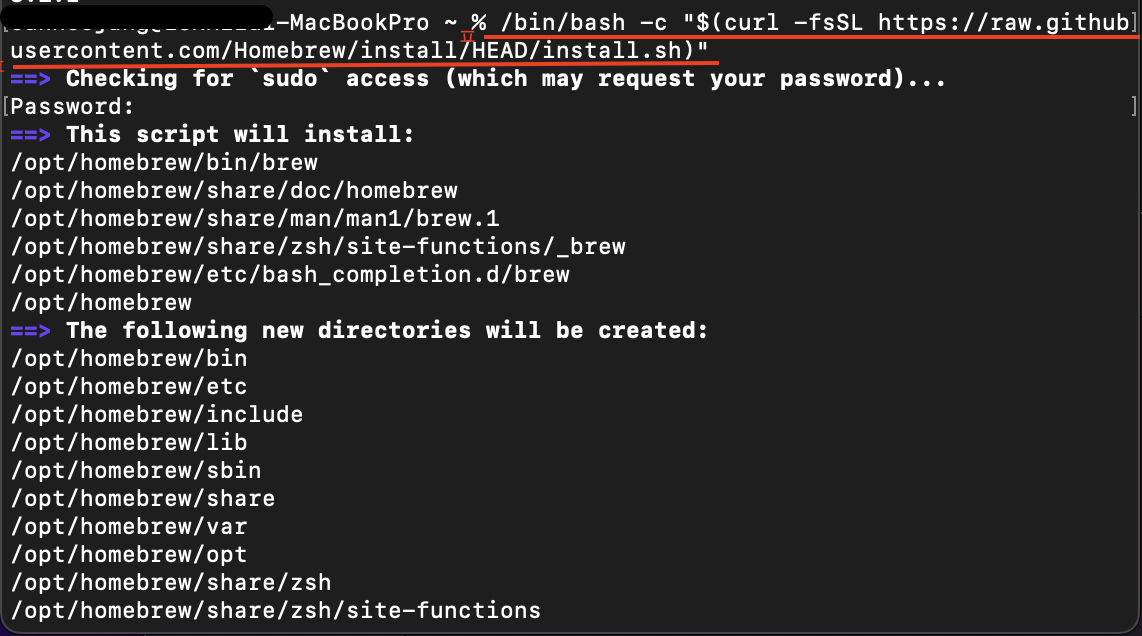
터미널 보는법 : 바탕화면에서 command + spacebar => Spotlight검색 => "터미널" 검색
5. Homebrew 설치 됐는지 확인
$ brew --version

위 사진과 같이 homebrew버전이 잘 나오면 설치가 완료된겁니다!!!!
반응형